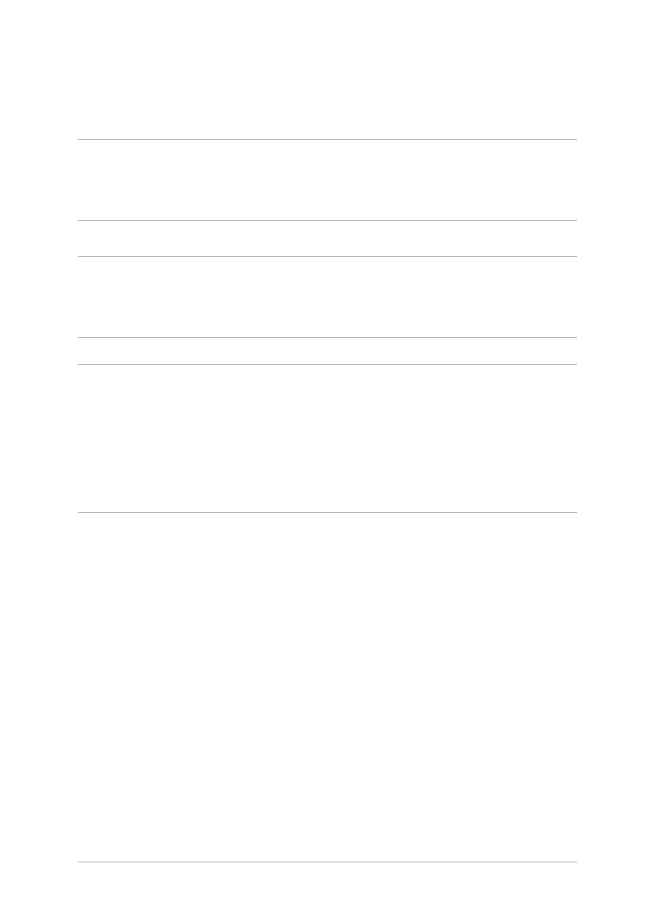
安裝隨機存取記憶體(
RAM)模組
安裝隨機存取記憶體(
RAM)模組以擴充筆記型電腦的記憶體
容量。請參考下列步驟為筆記型電腦安裝隨機存取記憶體模組。
警告!
筆記型電腦記憶體升級的相關資訊請向授權服務中心或經
銷商洽詢。只有向授權經銷商購買此筆記型電腦的擴充記
憶體模組才能確保最佳的相容性與可靠性。
重要!
在移除筆記型電腦底部的插槽護蓋之前,請先移除所有外
接周邊設備、任何電話或通訊傳輸線與電源連接器(如外
接電源、電池組等)。
說明:
•
筆記型電腦的底部與記憶體模組外觀視機型而定,但記憶體的
安裝程序皆相同。
•
建議您在專業人員協助下安裝記憶體,您也可以向華碩授權維
修服務中心尋求協助。
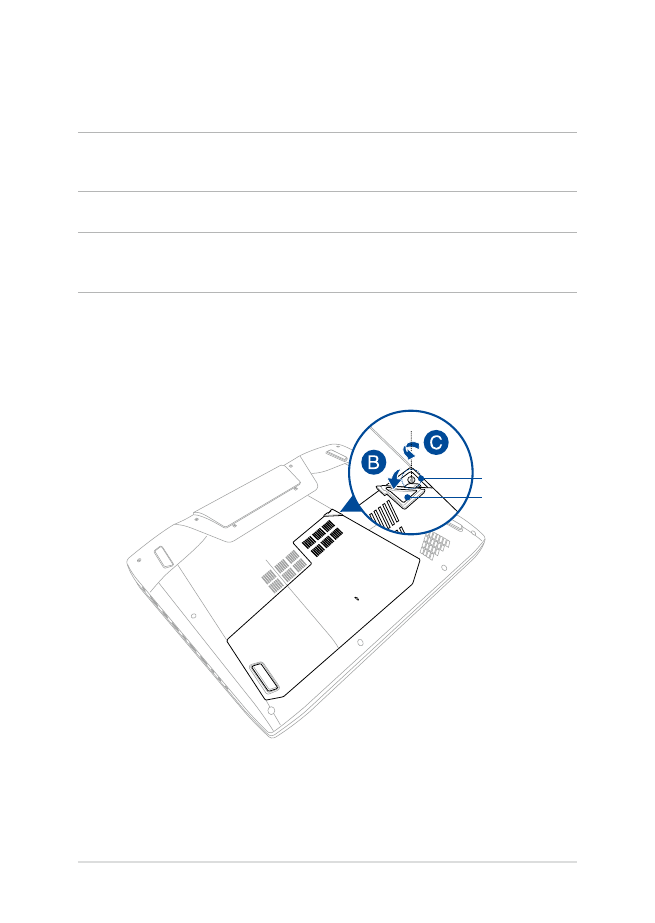
98
筆記型電腦使用手冊
A. 將筆記型電腦置於乾淨、平坦且穩固的表面。
B. 將塑膠護蓋拉起露出插槽護蓋螺絲。
重要!
塑膠護蓋設計是與筆記型電腦的插槽護蓋相連,請勿強制
將其自插槽護蓋上拆下。
C. 鬆開插槽護蓋的螺絲。
重要!
螺絲設計是筆記型電腦的插槽護蓋相連。請勿強制將其
移除。
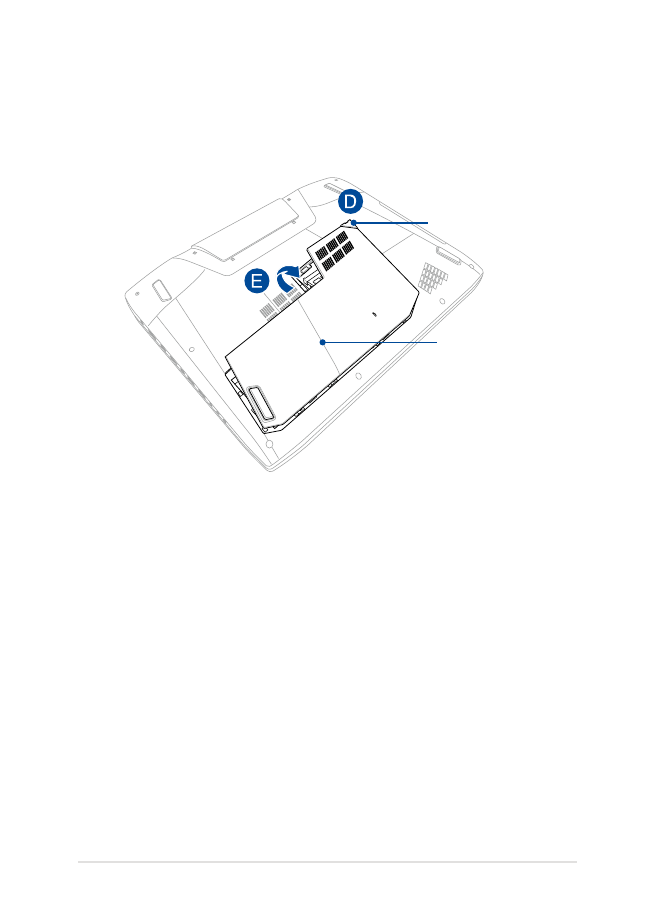
99
筆記型電腦使用手冊
塑膠護蓋
插槽護蓋
D. 拿住塑膠護蓋並小心拉起,讓插槽護蓋與筆記型電腦分離。
E. 取下插槽護蓋然後置於一旁。
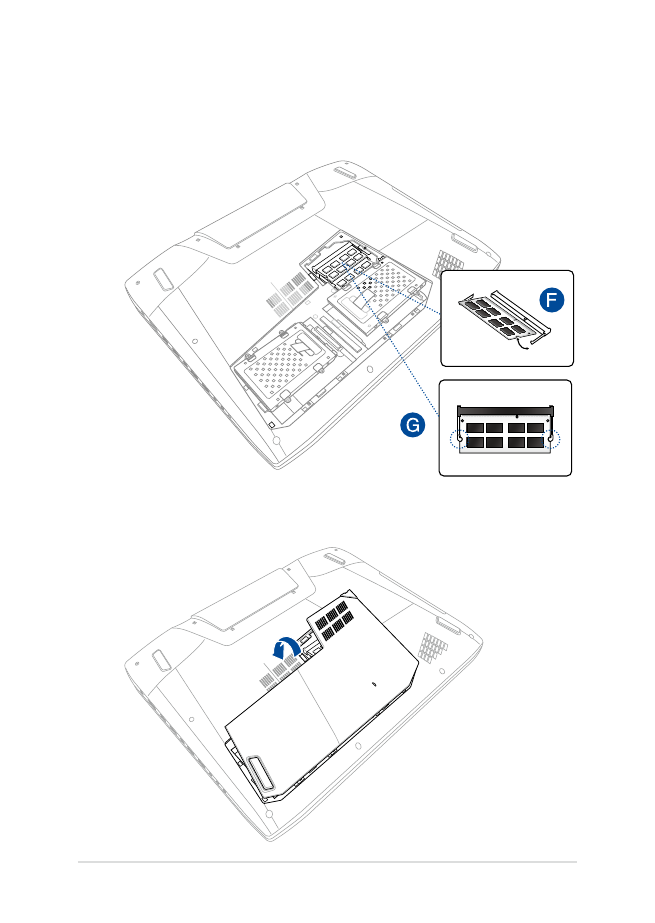
100
筆記型電腦使用手冊
H. 重新放回插槽護蓋。
F. 將隨機存取記憶體模組對準並放入插槽中。
G. 壓下隨機存取記憶體模組直到聽見卡緊聲響。
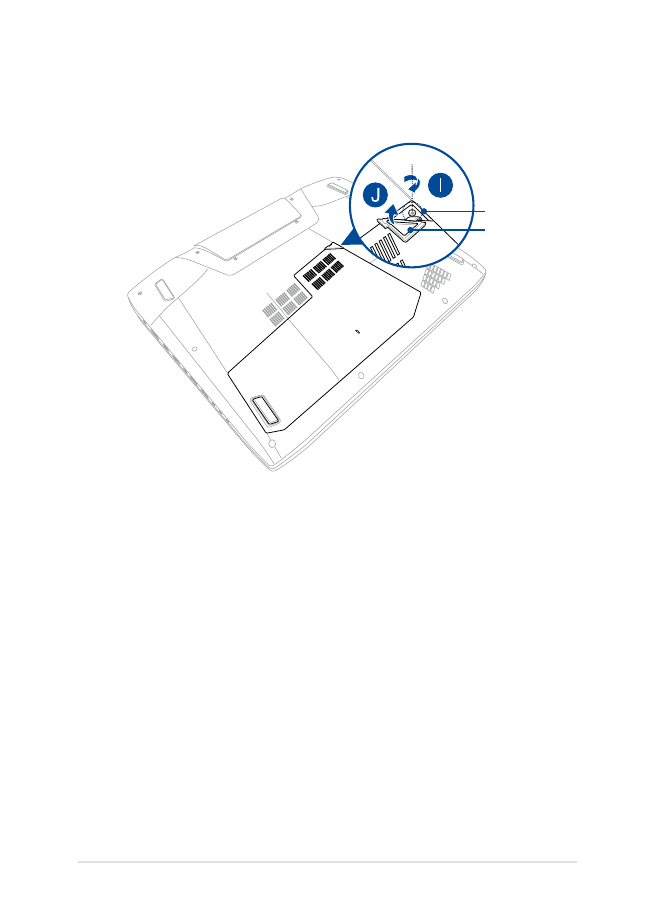
101
筆記型電腦使用手冊
I 重新鎖回之前移除的螺絲。
J. 將插槽護蓋上的塑膠護蓋放回。
rubber cover
screw
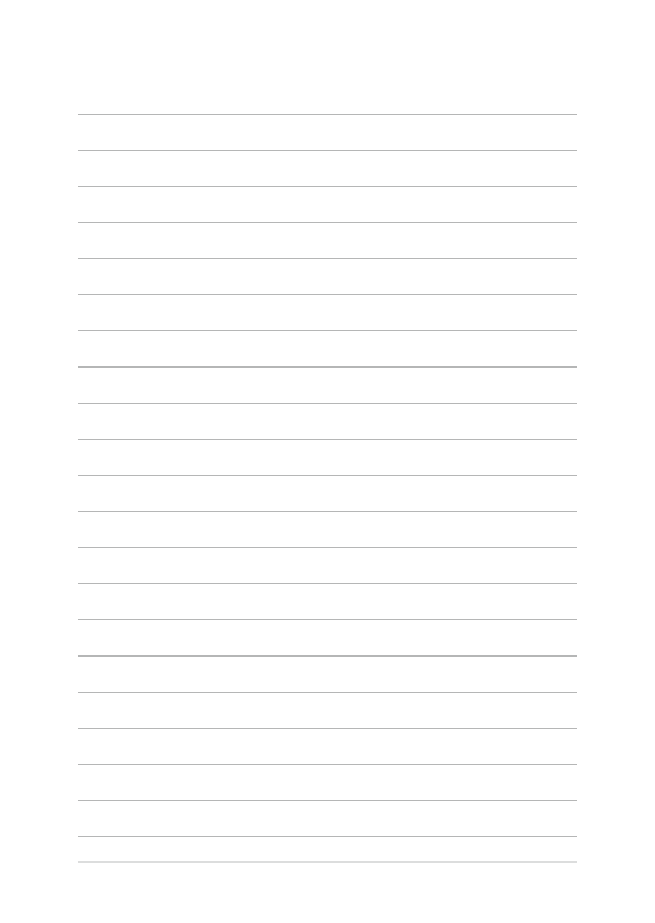
102
筆記型電腦使用手冊
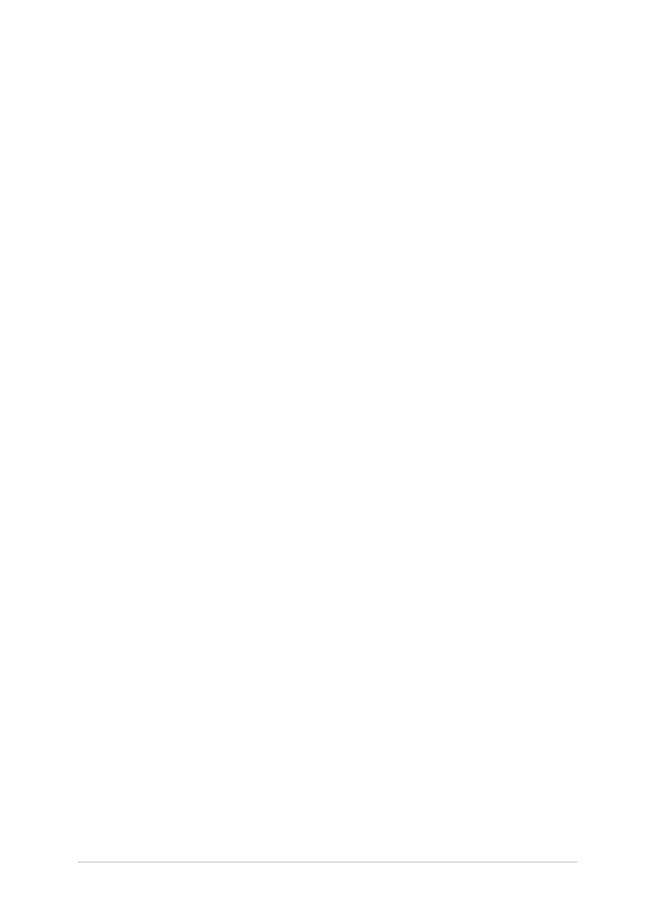
103
筆記型電腦使用手冊